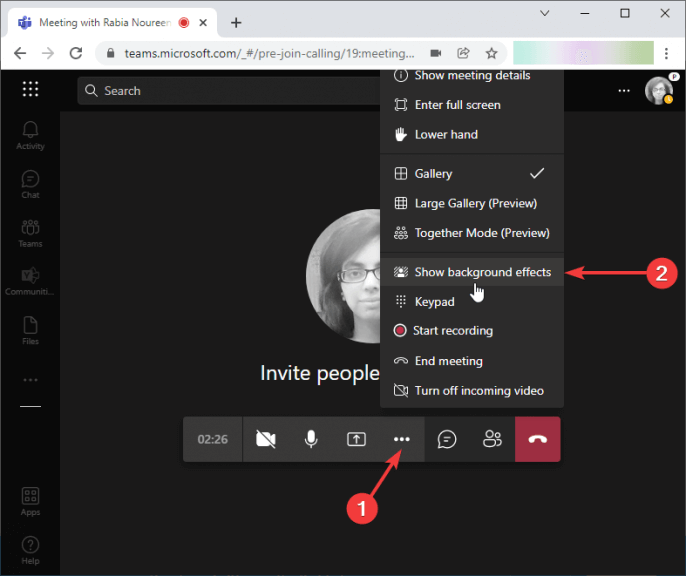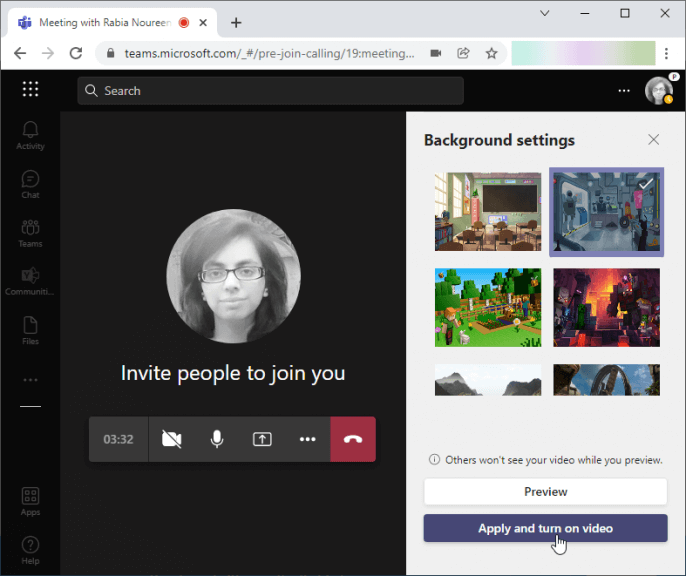Microsoft ha iniziato a testare un nuovo aggiornamento che offre il supporto degli sfondi personalizzati alla sua app Web Teams. Con l’ultimo aggiornamento rilasciato nel canale di anteprima pubblica ieri, gli utenti di Microsoft Teams possono ora utilizzare Edge o Chrome per aggiungere effetti di sfondo a videochiamate e riunioni.
Attualmente, l’app Web di Microsoft Teams consente agli utenti solo di scegliere tra immagini di sfondo preimpostate e non fornisce un’opzione per caricare i propri sfondi personalizzati. La versione porta l’app Web Microsoft Teams alla pari con la sua controparte desktop, che ha ottenuto il supporto per gli sfondi personalizzati l’anno scorso.
Per modificare lo sfondo durante una riunione, dovrai accedere ai controlli della riunione e fare clic su “Altre azioni”. Quindi, seleziona l’opzione “Mostra effetti di sfondo” e scegli dall’elenco delle immagini disponibili. Sarai in grado di visualizzare in anteprima lo sfondo per vedere come appare e infine fare clic sul pulsante “Applica”.
La nuova funzione degli effetti di sfondo è disponibile per tutti gli utenti dell’anteprima pubblica e al momento non esiste un ETA su quando l’azienda consentirà agli utenti di caricare immagini dai propri PC. Nel frattempo, Microsoft ha pubblicato una guida dettagliata per aiutare gli amministratori IT a configurare i criteri per gli effetti video nei loro tenant e puoi trovare maggiori dettagli su questo pagina di supporto.
FAQ
Posso usare Microsoft Teams sul mio dispositivo mobile?
Per informazioni sui browser supportati per Teams sul Web, vedere client Web per Microsoft Teams. Per usare Teams sul tuo dispositivo mobile, scarica l’app mobile dal tuo app store preferito. Non puoi utilizzare l’app web sul tuo dispositivo mobile.
Come faccio a integrare la mia app con Microsoft Teams?
Le API e le strutture dati dell’app devono supportare l’app durante l’integrazione con Teams. Per estendere il supporto, è necessario aumentare le API e le strutture dati con informazioni contestuali su Teams per il mapping delle identità, il supporto per i collegamenti diretti e l’incorporazione di Microsoft Graph.Scopri come ottenere il contesto per la scheda o il bot Teams.
Su quali browser funziona Microsoft Teams?
Il App Web Microsoft Teams funziona con la maggior parte dei browser desktop, inclusi Chrome, Firefox e Internet Explorer.
Quali funzionalità di Microsoft Teams dovresti includere nell’implementazione iniziale?
Ti consigliamo di includere le app in primo piano di Teams, come Planner, nell’implementazione iniziale di Teams. Aggiungi altre app, bot e connettori mentre guidi l’adozione di Teams. Oltre alle app fornite da Microsoft, puoi usare app di terze parti certificate da Microsoft.
Che cos’è lo sviluppo di app di Microsoft Teams?
Le app di Microsoft Teams portano informazioni chiave, strumenti comuni e processi affidabili dove le persone si riuniscono, imparano e lavorano sempre più. Le app sono il modo in cui estendi i team in base alle tue esigenze. Crea qualcosa di nuovo di zecca per Teams o integra un’app esistente.
Microsoft Teams è una piattaforma social o una piattaforma?
È anche una piattaforma social, è nativamente multipiattaforma, si trova nel cuore di Office 365 e offre una tela personale per la creazione di app. In questa piattaforma social, c’è un’ampia varietà di esigenze che possono essere risolte con un’app Teams.
Microsoft Teams è disponibile come app mobile?
Ma Teams è disponibile anche come app mobile se hai bisogno di usarla in movimento. Disponibile per iPhone, iPad e dispositivi Android, l’app Teams ti consente di configurare o partecipare a una chiamata video o audio,…
È possibile visualizzare i team di Ms su più dispositivi?
Aggiornamento del 23 agosto 2020 01:00 AM 2020, l’utilizzo dello stesso account Microsoft sui team ms sul laptop e sul dispositivo mobile/tablet ti consentirà di condividere da un dispositivo e vedere cosa viene presentato sull’altro dispositivo.
Quali sono i limiti dell’app Web di Microsoft Teams?
Limitazioni del browser. Alcuni browser, come Internet Explorer 11, Safari e Firefox, supportano l’app Web di Microsoft Teams ma non supportano alcune delle funzionalità di chiamata e riunione di Teams.Per aggirare questa limitazione, l’app Web Teams consente agli utenti di ricevere l’audio tramite una connessione PSTN e consente loro di visualizzare il contenuto presentato (condivisione dello schermo)…
Quali browser funzionano con Microsoft Teams?
L’app Web di Microsoft Teams funziona con la maggior parte dei browser desktop, inclusi Chrome, Firefox e Internet Explorer. Utente finale MST160 di Microsoft Teams Come fare per L’app Web di Microsoft Teams funziona con la maggior parte dei browser desktop, inclusi Chrome, Firefox e Internet Explorer. true 16 it-US Salta al contenuto principale
Posso usare Microsoft Teams sul mio computer?
Utilizzare Teams sul Web L’app Web Microsoft Teams funziona con la maggior parte dei browser desktop, inclusi Chrome, Firefox e Internet Explorer. Utente finale MST160 di Microsoft Teams Come fare per L’app Web di Microsoft Teams funziona con la maggior parte dei browser desktop, inclusi Chrome, Firefox e Internet Explorer.
Come integrare Microsoft Teams con SharePoint?
È possibile ottenere un’esperienza di integrazione completa tra Microsoft Teams e SharePoint aggiungendo una scheda Microsoft Teams in SharePoint come Web part SPFx. Puoi creare collegamenti diretti alle entità in Teams. È possibile creare collegamenti a informazioni e funzionalità all’interno di Teams. Questi link diretti portano a contenuti e informazioni all’interno della tua scheda.
Come aggiungo app a Microsoft Teams?
Aggiungi app dall’area di messaggistica. Alcune app ti consentono di inserire contenuto dall’app direttamente nei messaggi di Teams. Per aggiungerne uno, seleziona sotto la casella in cui scrivi un messaggio e scegli un’app. Un altro modo per aggiungere app è digitare @ nella casella, quindi fare clic su Ottieni bot.